Calendário móvel e vista de agenda
Por que não vejo o calendário ou vejo o calendário errado?
Para corrigir este problema, certifique-se de que o Controlo do Calendário de Reservas está ativado para telefones e tablets a partir da entidade de reserva de recursos reservados.
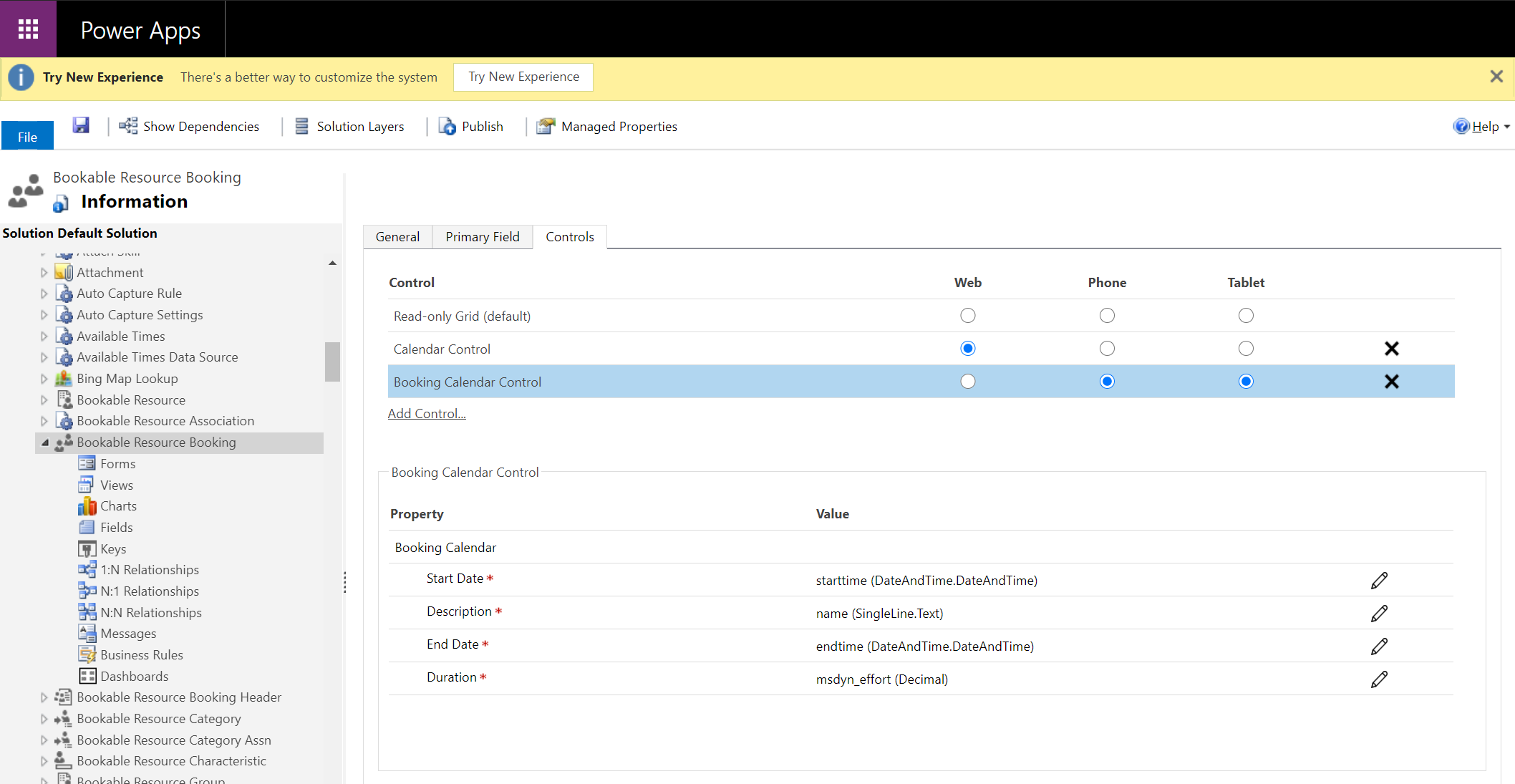
Posso personalizar o controlo de calendário de reserva predefinido, como, por exemplo ao alterar o conteúdo da célula de reserva?
Sim, pode personalizar o calendário para substituir o campo primário existente e adicionar três campos personalizados. Para mais informações, consulte Editar o controlo do calendário de reservas.
Criei uma vista personalizada para o meu Calendário de Reservas. Porque é que os dados ou determinados elementos, como o endereço, não são apresentados em cada reserva?
O controlo do Calendário de Reservas necessita de determinadas colunas na vista para compor todos os dados. A melhor prática é começar pela vista inicial "Reservas" e utilizar "Guardar Como" no estruturador de formulários para criar um duplicado com as colunas necessárias. A partir daí, é possível fazer modificações e não remover colunas predefinidas. Se um campo como o "Endereço" estiver em falta em todas as Reservas no calendário, é provável que a tabela Ordem de Intervenção tenha mudado de nome ou modificada e o controlo de Calendário não encontra as colunas de endereço. Adicione os campos apropriados da entidade que mudou de nome de volta à vista.

Mapas e localizações
Como ativar as sugestões de endereços?
A aplicação móvel pode recomendar endereços à medida que os técnicos os introduzem numa ordem de intervenção quando uma ligação à Internet está disponível. As sugestões de endereços tornam a introdução de dados mais rápida e mais precisa.
Ative recomendações de endereço indo a Aplicação Field Service>Definições>Definições do Field Service>Outra secção e, em seguida, defina Ativar Sugestões de Endereço como Sim.
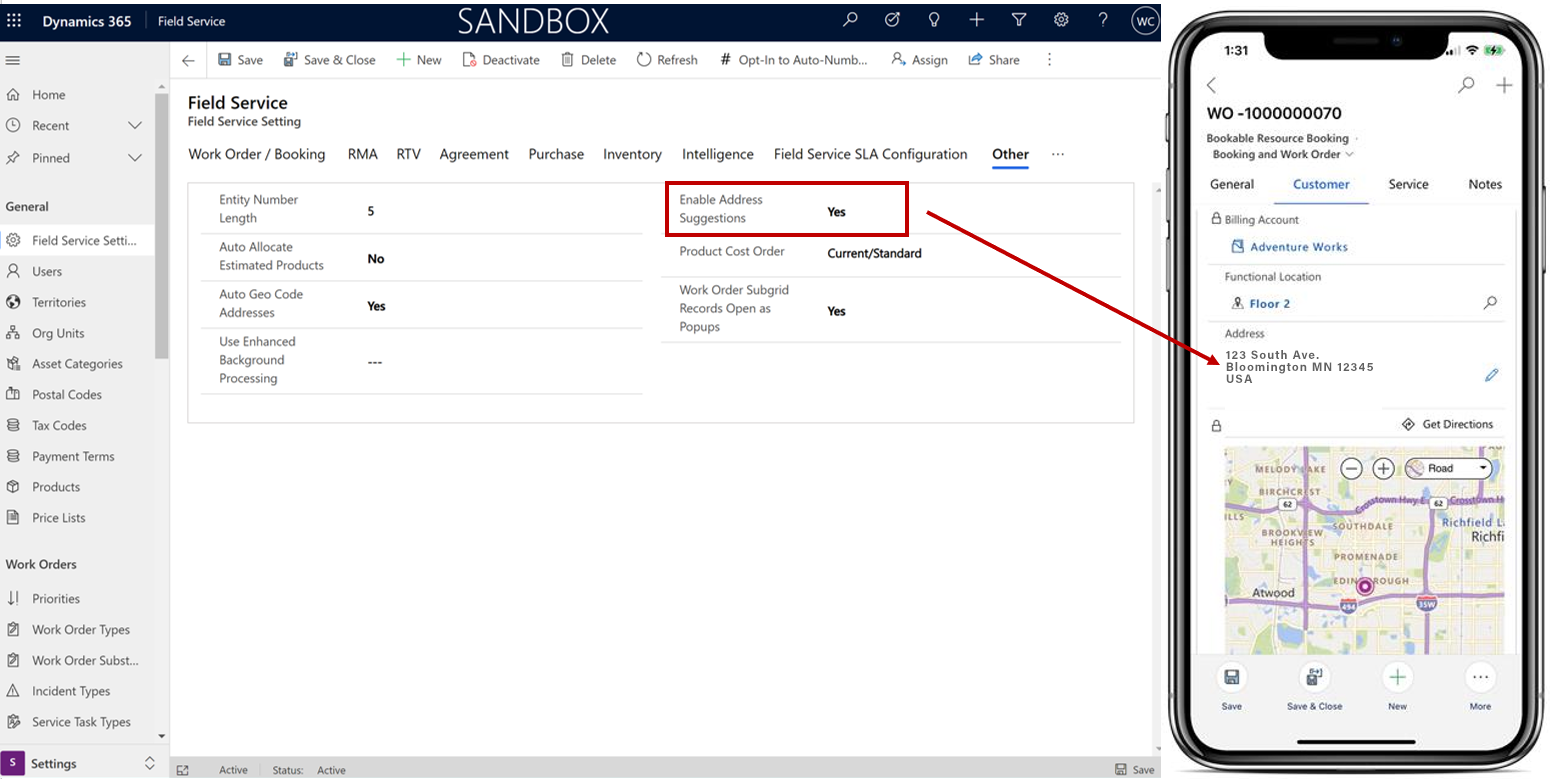
Quando o utilizador móvel não tem acesso à Internet, pode selecionar Editar para introduzir manualmente os campos de endereços.
Posso configurar o botão de mapa "Obter Direções" para acionar uma aplicação de fornecedor de mapas GPS à minha escolha?
Atualmente, o botão Obter Direções não é configurável. Aciona o fornecedor de mapas predefinido do dispositivo.
Offline
Existe uma forma de escolher as colunas ("campos") que são transferidos como parte de um perfil offline móvel?
Os perfis offline são filtrados ao nível da linha, o que ajusta o número de registos que são transferidos. Atualmente, não há forma de filtrar por coluna.
Enquanto executa a aplicação móvel Field Service em modo offline com conectividade Internet, posso realizar uma pesquisa por conteúdo no servidor?
A pesquisa a partir da aplicação offline pesquisa na base de dados do dispositivo local por dados, o que é definido dentro do perfil offline móvel.
Onde estão ocultadas algumas opções Comandos enquanto a aplicação está no modo Online vs. Offline?
As opções de comando, que não são suportadas no modo Offline, são ocultadas da IU após a aplicação transitar para o modo Offline. Está disponível uma lista das opções da barra de Comandos suportadas Offline a partir de Capacidades e limitações offline móveis.
Iniciar sessão
Por que obtenho um erro de "Permissões Insuficientes" ao aceder a registos na aplicação Field Service Mobile?
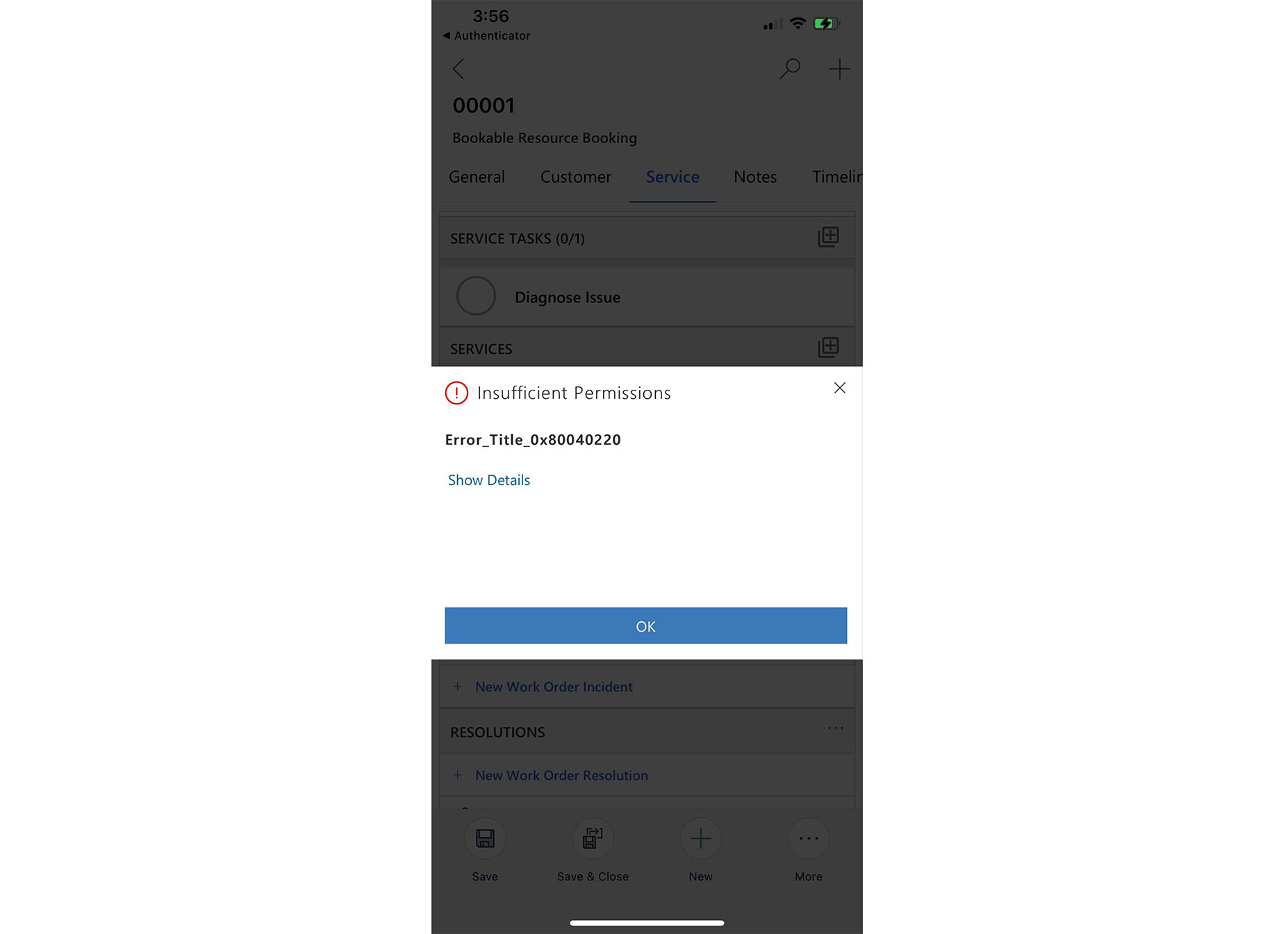
Este erro pode ocorrer quando o seu ambiente tem várias aplicações Dynamics 365 instaladas.
Para corrigir este problema:
- Verifique se o seu utilizador tem atribuído o direito de acesso Field Service – Recurso e perfil de segurança de campo.
- Edite o direito de acesso Field Service – Recurso e atribua privilégios de leitura à entidade Configuração de Encaminhamento de Entidade Principal em Entidades Personalizadas.
- Edite o direito de acesso Field Service – Recurso e atribua privilégios de leitura à entidade Conjunto de Regras de Encaminhamento no separador Gestão de Serviços.
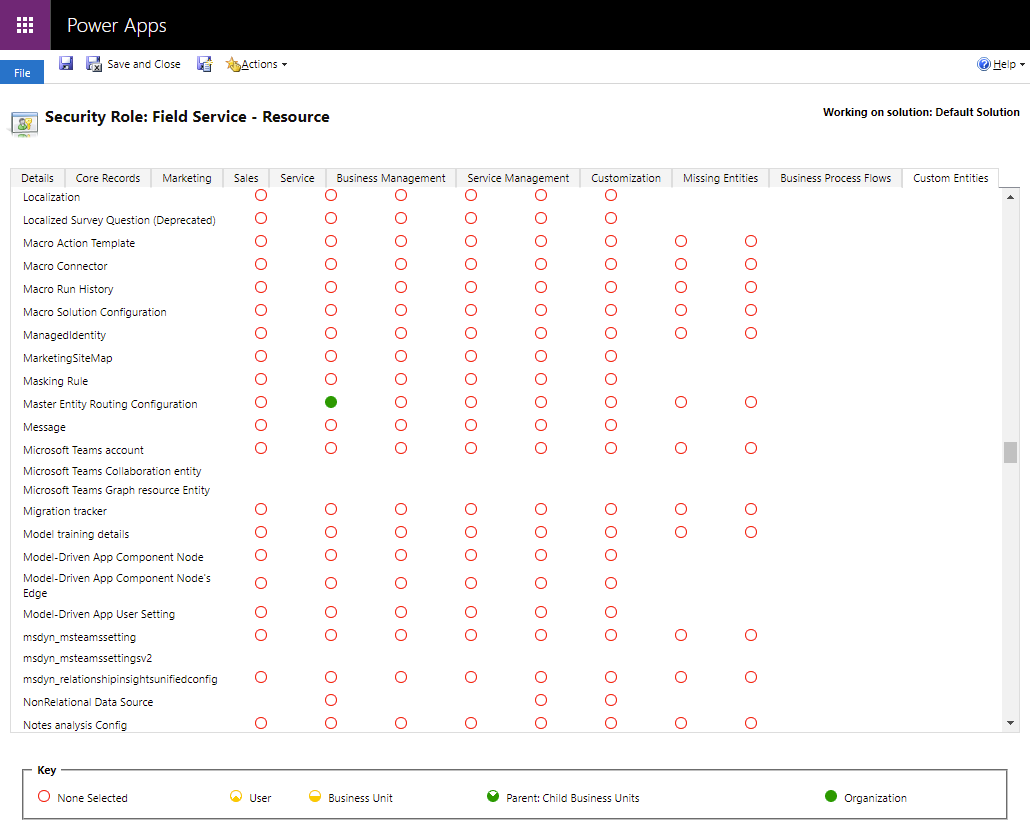
Por que motivo a aplicação diz "Contacte o administrador para obter acesso às aplicações móveis da sua organização"?
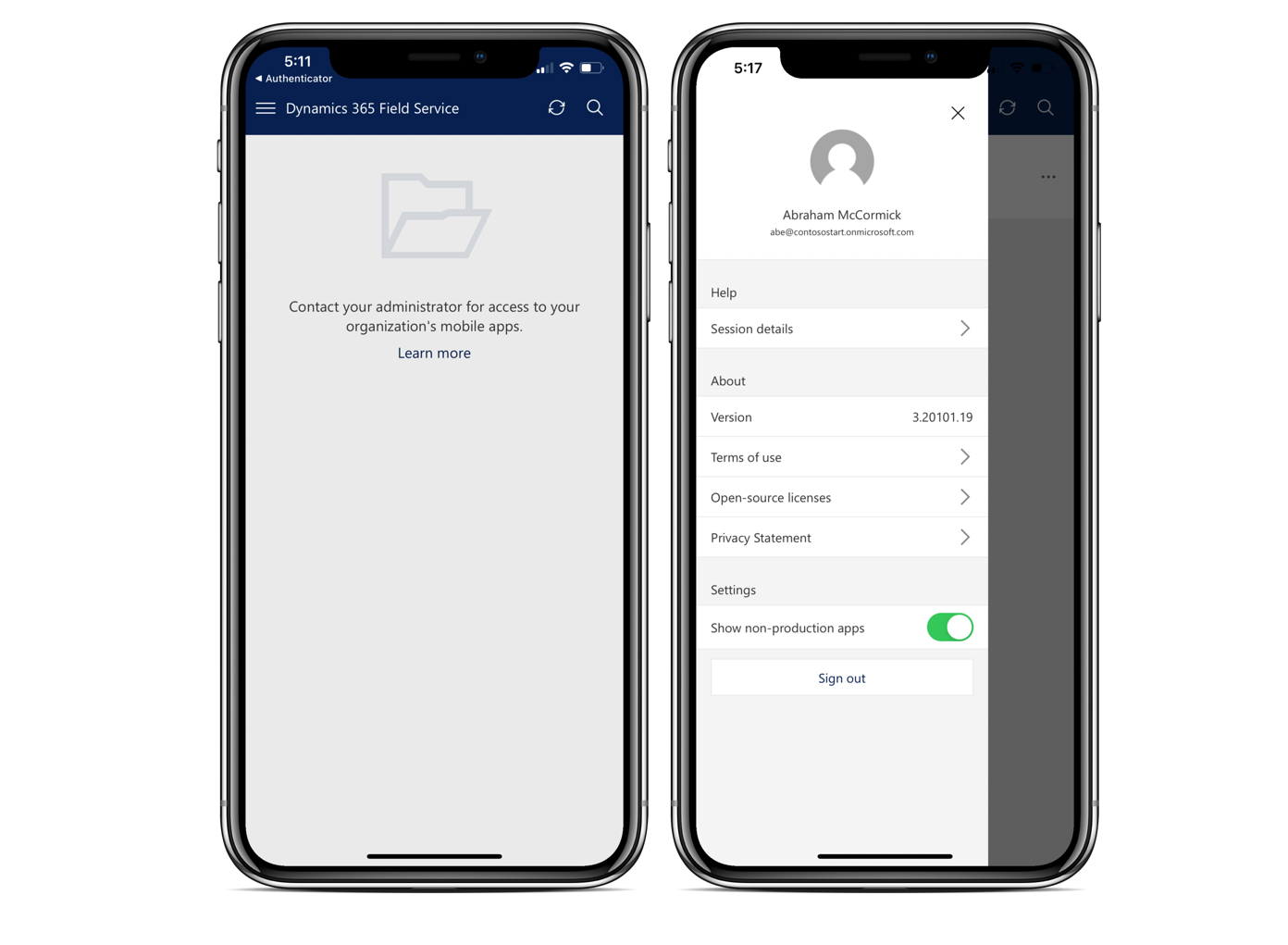
Se receber esta mensagem, experimente os seguintes passos:
- Selecione o ícone de menu no canto superior esquerdo e defina Mostrar aplicações de não produção como Sim. Por predefinição, a lista mostra aplicações de produção e pode estar a usar uma aplicação de avaliação ou de sandbox.
- Certifique-se de que tem a direito de acesso correto (Field Service – Recurso) e que o direito de acesso é atribuído à aplicação Field Service Mobile.
- Inicie sessão novamente, puxe para baixo o ecrã para atualizar e esperar, pelo menos, alguns minutos.
Se completar os passos 1 e 2 não resolver o problema, submeta um pedido de suporte.
Os utilizadores externos podem aceder à aplicação Field Service Mobile?
Sim, os trabalhadores de primeira linha ativados como colaboradores Microsoft Entra B2B (convidados) podem aceder à aplicação móvel alternando para o inquilino convidado.
Nota
O Azure Active Directory é agora Microsoft Entra ID. Mais informações.
Se um utilizador convidado precisar de aceder à aplicação com uma conta pessoal, utilize uma ligação avançada formatada para aceder ao inquilino convidado.
https://apps.powerapps.com/mobile/redirect?appid=<app-id>&tenantid=<tenant-id>&playerchannel=FieldServiceMobile&sourceurl=https%3A%2F%2F<org-url-without-https>%2Fmain.aspx%3Fappid%<app-id>
Posso ligar a aplicação móvel Field Service (Dynamics 365) aos ambientes GCC, GCC High, DoD ou da China (21Vianet)?
Sim. Para ligar aos pontos finais de centro de dados específico, selecione Definições da região a partir do ecrã inicial de início de sessão da aplicação.
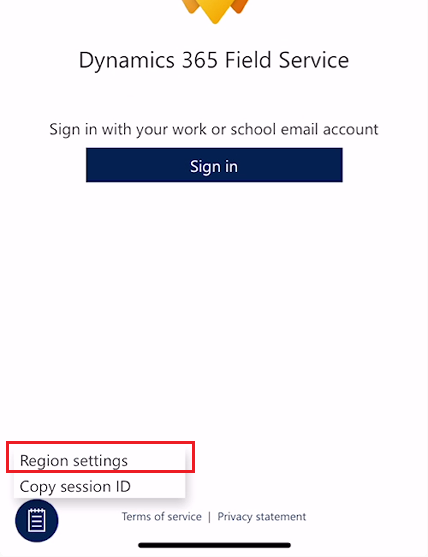
O diálogo de definições da região permite que o utilizador selecione e ligue o ponto final pretendido.
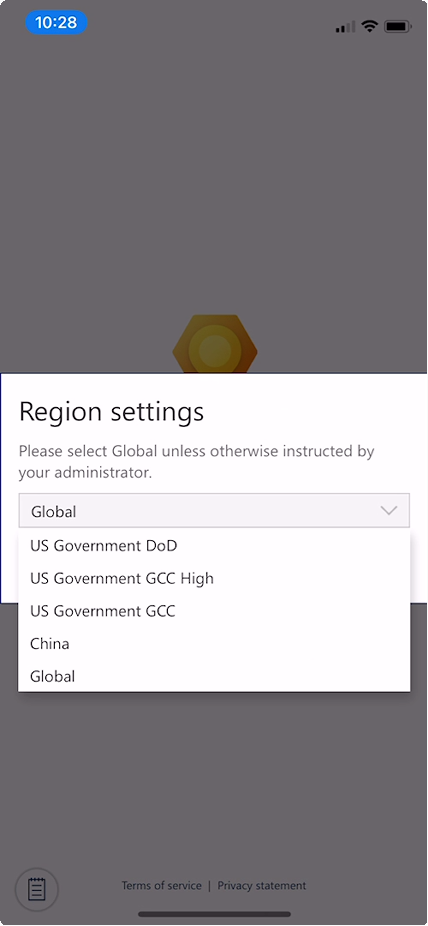
Posso transferir a aplicação Field Service (Dynamics 365) nas lojas de aplicações do mercado na China?
Sim, a aplicação Field Service (Dynamics 365) está disponível nas seguintes lojas de aplicações do mercado na China: Xiaomi, Lenovo, Baidu, Meizu e Apple.
Entidades, formulários, vistas e campos
Porque é que o formulário de reserva de recursos agendável não mostra detalhes de ordens de intervenção, como cliente, serviço e notas?
Às vezes, pode não ver o formulário de reserva correto. Pode ver um ecrã semelhante à seguinte imagem.
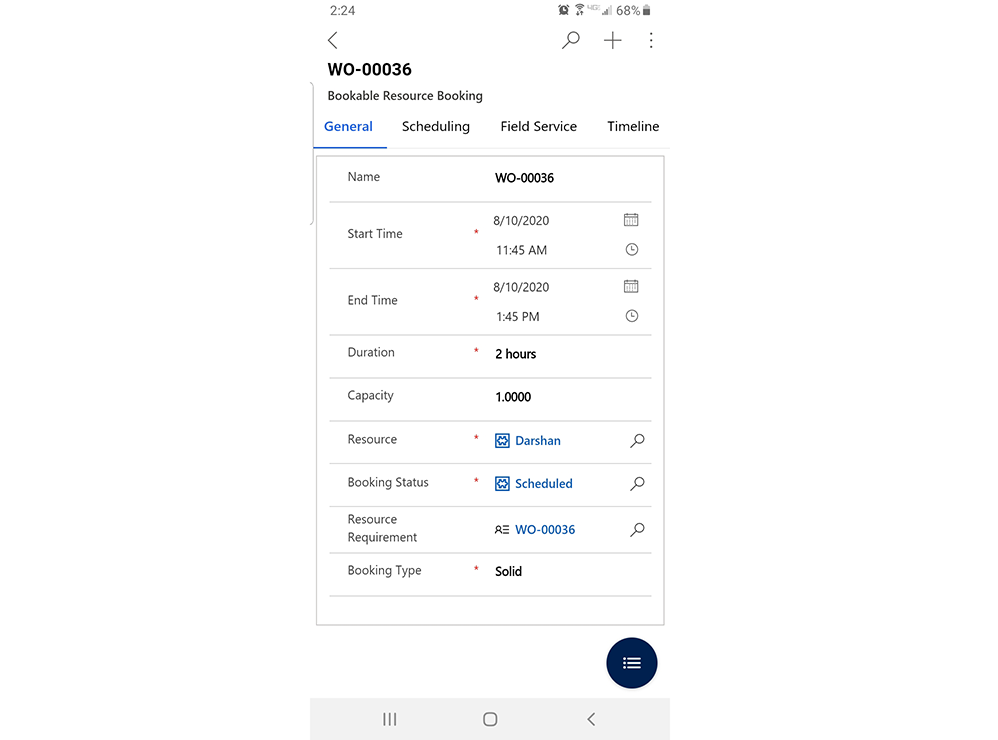
Se vir algo como a captura de ecrã anterior, está a ver o formulário de reserva e não o formulário combinado de reserva e de ordem de intervenção.
Para resolver este problema, inicie sessão na aplicação móvel como um utilizador que tem o direito de acesso Field Service — Recurso. Certifique-se também de que o formulário certo (o formulário de ordem de intervenção e reserva otimizado) está associado à entidade de reservas no estruturador de aplicações.
Como posso permitir que os campos de texto com várias linhas em formulários se expandam automaticamente com base na quantidade de conteúdo introduzido?
Para permitir a expansão automática de campos:
- Introduza a interface do estruturador de formulários para a entidade que contém o campo de texto com várias linhas que pretende expandir.
- Selecione o campo de texto com várias linhas pretendido.
- Dentro das propriedades do campo, selecione a opção "Expandir automaticamente para utilizar o espaço disponível".
- Guardar e publicar.
Nota: Quando utilizar o estruturador de formulários legado, existe uma restrição de apenas um campo de texto por separador pode expandir automaticamente. Mude para o estruturador moderno para ativar mais do que um campo.
Quando trabalham na aplicação móvel, porque é que os utilizadores vêem, por vezes, "As validações foram reiniciadas em fundo..."?
Este erro sugere um problema de temporização quando utiliza eventos OnSave síncronos. A partir da versão 8.8.88.56 do módulo da aplicação Field Service Mobile, utiliza AsyncOnSave para mitigar erros de validação de scripts de origem. Se os utilizadores continuarem a ver este erro, avalie validações personalizadas e utilize eventos OnChange.
Depois de modificar o meu formulário *Produto da Ordem de Intervenção*, porque é que já não consigo guardar atualizações no modo Offline?
Ao trabalhar com formulários personalizados, pode haver várias causas para problemas funcionais. Reveja qualquer nova lógica de negócio adicionada ao formulário, além de assegurar que todos os campos exigidos pela lógica de negócio de origem continuam disponíveis no formulário. Por exemplo, um campo obrigatório no Produto da Ordem de Intervenção é o campo Ordem de Intervenção. Este campo tem de estar presente para guardar e transmitir toda a validação do lado do cliente durante a execução offline.
Outros
Como posso ver os comentários dos utilizadores da aplicação Field Service Mobile na minha organização?
Na aplicação móvel, os utilizadores podem submeter comentários na navegação esquerda. Os admins podem ver esses comentários através do Centro de Administração da Microsoft ao navegar para Estado de funcionamento>Comentários sobre o produto. Os comentários provêm da aplicação "Dynamics 365 Field Service Mobile". Mais informações sobre os comentários da Microsoft para a sua organização.
Como ativo o seletor de data e hora de dispositivos móveis nativo e teclados específicos de entrada para o meu módulo de aplicação?
Novas capacidades para usar a experiência de data e hora nativa do dispositivo, juntamente com teclados móveis específicos de entrada, foram adicionadas à versão 9.2.22033.00153+ da Plataforma. Estas capacidades estão ativadas por predefinição para o módulo de aplicação Field Service Mobile, mas podem ser ativadas para outros Módulos de Aplicação com os seguintes passos:
- Com uma conta de administrador, inicie sessão no https://make.powerapps.com. Depois de iniciar sessão, certifique-se de que seleciona a organização correta que está a visar a partir da lista pendente.
- Selecione
...junto do Módulo de Aplicação para o qual pretende ativar a funcionalidade. - Expanda Definições para Editar em Pré-visualização. No ecrã resultante, selecione Definições na navegação superior.
- Desagregue Definições de Caraterísticas, onde encontra o comutador por estas funcionalidades.
- Guarde e Publique o seu módulo de aplicação.
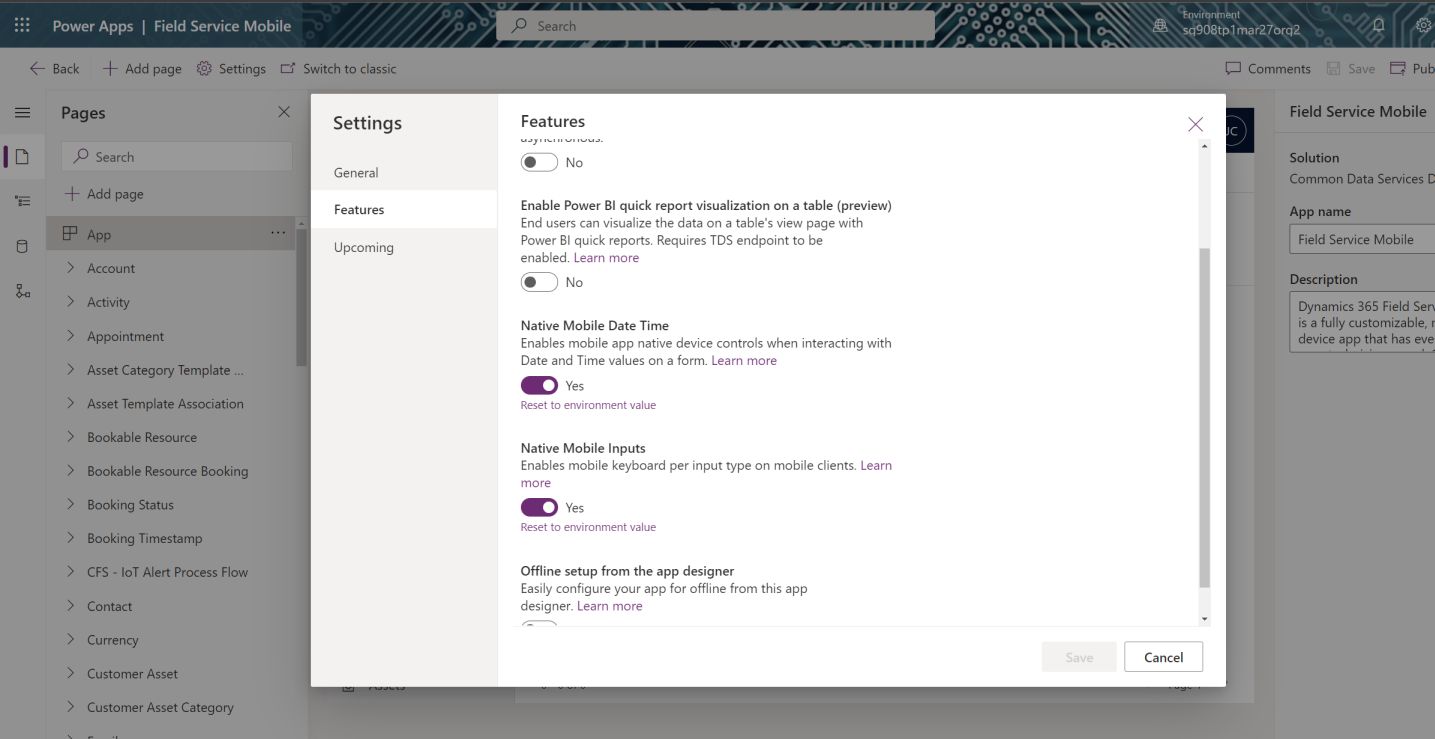
Quando interagirem com campos de data e hora no dispositivo móvel, irão utilizar a experiência de data e hora nativa do dispositivo. Do mesmo modo, depois de ativar entradas de dispositivo móveis nativas, o dispositivo irá apresentar um teclado específico, dependendo do tipo de entrada do campo para os campos numérico, telemóvel, e-mail e URL.
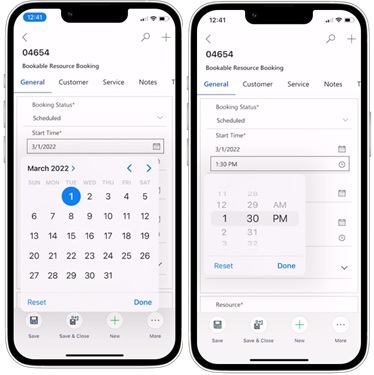
Como ativo os melhoramentos da Vaga 2 de 2022 para a barra de comandos e separadores de formulário para a minha aplicação Field Service Mobile?
Como parte da Vaga 2 de 2022, a barra de comandos do Field Service Mobile foi alterada das seguintes formas:
- Barra de comandos em Tablets movida para a parte superior da vista.
- Determinados comandos (Eliminar, Processo) foram removidos para os utilizadores sem acesso para agirem nesses comandos.
- Os comandos raramente utilizados foram movidos para o fim da barra de comandos, para acesso mais fácil aos comandos mais utilizados.
Além disso, como parte da Vaga 2, os separadores de formulário são bloqueados no topo do ecrã enquanto navegam para baixo na vista, removendo a necessidade de se deslocarem para a parte superior do formulário para navegarem entre separadores.
Por predefinição, estas alterações estão ativadas para o módulo da aplicação Field Service Mobile. Se estiver a utilizar um módulo de aplicação personalizada ou se quiser reverter as alterações à experiência anterior, estas alterações poderão ser ativadas ou desativadas através de Definições da Aplicação.
- Com uma conta de administrador, inicie sessão no https://make.powerapps.com. Depois de iniciar sessão, selecione a organização correta a partir da lista pendente.
- Selecione
...junto do Módulo da aplicação para o qual pretende ativar ou desativar a funcionalidade. - Expanda Definições para Editar em Pré-visualização. No ecrã resultante, selecione Definições na navegação superior.
- Aceda a Definições de Caraterísticas onde encontra o comutador para estas caraterísticas com as etiquetas a seguir:
- Bloquear separadores na parte superior dos formulários em telemóveis e tablets
- Melhoramentos de Controlo para Telemóveis
- Otimização da Barra de Comandos para Tablets
- Selecione Guardar e Publicar para atualizar o módulo da sua aplicação.